قم بإزالة ملف من الملفات الأخيرة في نظام التشغيل Windows 10
في Windows 10 ، يتم تقديم موقع وصول سريع جديد افتراضيًا في File Explorer. يقوم بتجميع المجلدات المستخدمة بشكل متكرر والملفات الحديثة. لقد غطينا بالفعل في وقت سابق كيفية إزالة الملفات الحديثة، و كيفية إزالة المجلدات المتكررة من الوصول السريع. أود اليوم أن أشارك نصيحة بسيطة تسمح لك بإخفاء ملف من الوصول السريع ومنعه من الظهور هناك.
يهدف موقع الوصول السريع في File Explorer إلى استبدال ميزة الملفات الأخيرة في قائمة ابدأ في الإصدارات الأقدم من Windows. في Windows 10 Technical Preview ، لا توجد طريقة سهلة للوصول إلى "الملفات الأخيرة" من أي مكان آخر في واجهة المستخدم باستثناء Quick Access. في كل مرة يحتاج فيها المستخدم إلى التحقق من نشاط الملف الأخير ، سيتعين عليه فتح Explorer.
ولكن إذا لم تكن سعيدًا برؤية بعض الملفات الخاصة تظهر في Quick Access ، فقد ترغب في إخفاء هذا الملف. للقيام بذلك ، ما عليك سوى اتباع التعليمات البسيطة أدناه.
- افتح File Explorer وانقر على Quick Access إذا لم يتم فتحه افتراضيًا.
- انقر بزر الماوس الأيمن فوق أي مجلد تريد إخفاءه من الوصول السريع.
- اختر الأمر "إزالة من الوصول السريع"لإخفاء الملف المحدد.
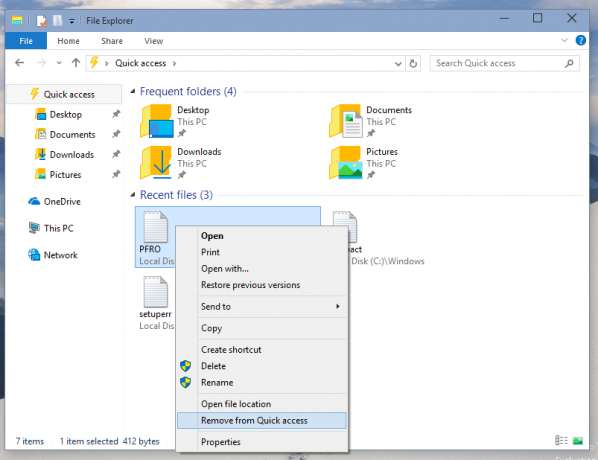
هذا يكفي لإخفاء الملف. بالإضافة إلى ذلك ، قد تكون مهتمًا بـ افتح هذا الكمبيوتر الشخصي بدلاً من الوصول السريع في مستكشف ملفات Windows 10.
